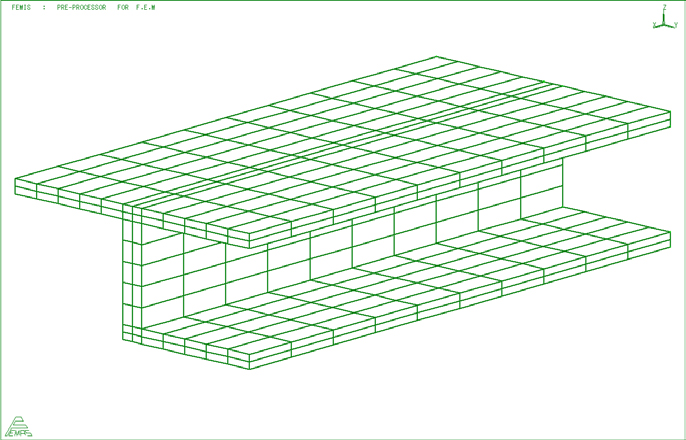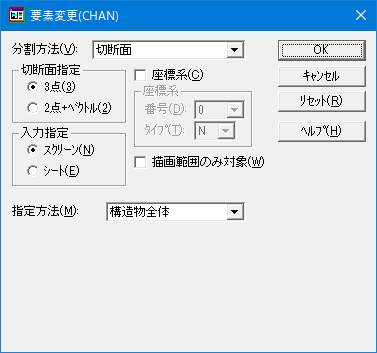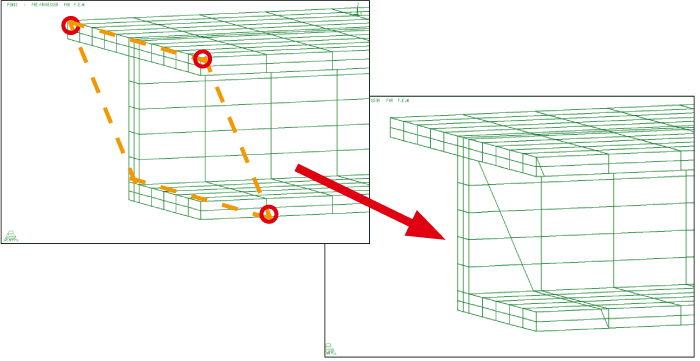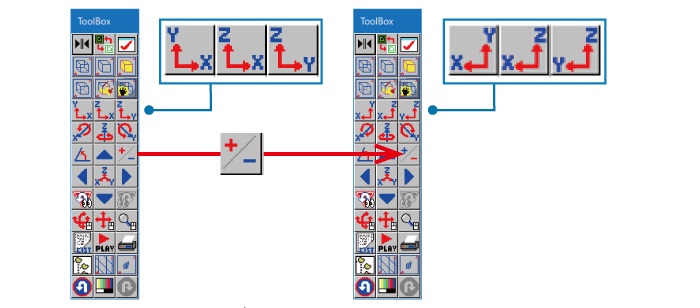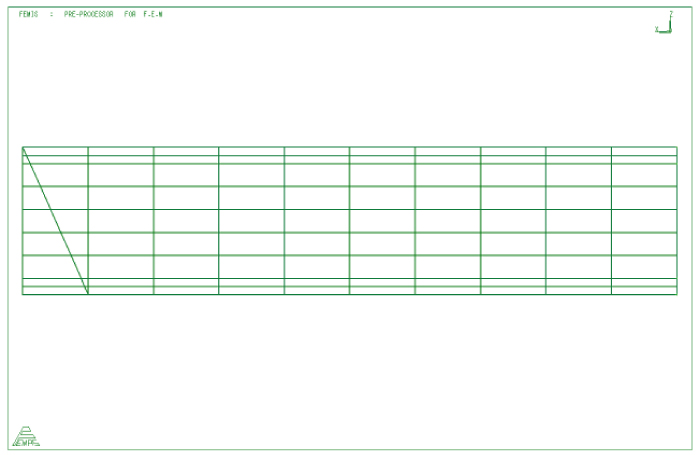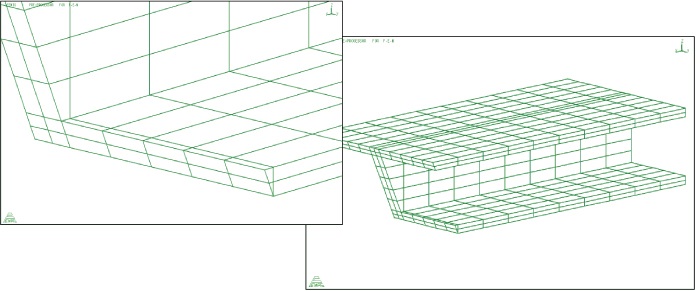| Support Topics | ||
| サポートトピックス・FEM FEMLEEG | ||
|
||
|
以前のUp&Coming No.126で、メッシュの細分割の方法として切断面による分割があることを紹介しました。その時は概要説明程度でしたので、今回、具体的な操作による切断面メッシュ分割について紹介いたします。 切断面分割によるテーパー生成 下図のモデルで、左端の1メッシュ部分にテーパーをつけるメッシュ分割を考えます。 メッシュ分割は[変更]-[要素変更]-[分割]で行います。切断面による分割の場合、分割方法から「切断面」を選択します。 画面上から下図の赤丸の3節点を選択して切断面を指定します。指定した切断面でメッシュ(要素)が分割されます。 ToolBoxの符号ボタンをクリックして視点移動の方向を切り替えます。XZ平面ボタンをクリックして視点を移動します。 切断面で要素が分割されているのが確認できます。 次に分割して不要となった要素を削除します。 ToolBoxの透視図ボタンをクリックして透視図にします。 [変更]-[削除]で「ボックス:要素」を選択して削除する要素を囲みます。ボックス選択で透視図の場合、画面奥行き方向も選択対象となります(Up&Coming No.122にて紹介)。 以上の手順により分割できましたが、モデル下部にPENTA要素や、他要素に比べて小さな要素が生成されています(下左図赤丸内)。次回はこの部分を修正する方法を紹介いたします。 |